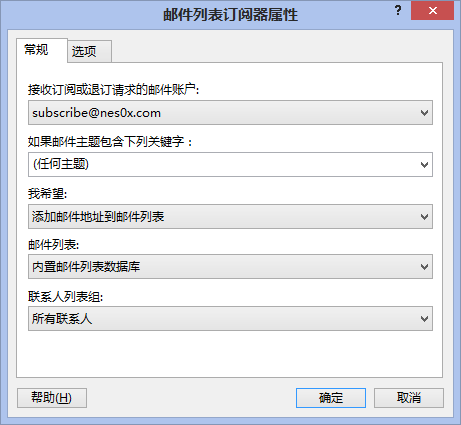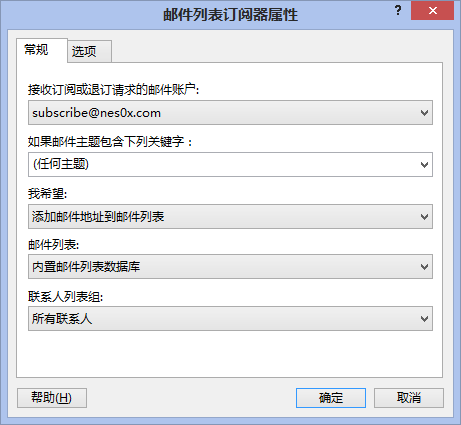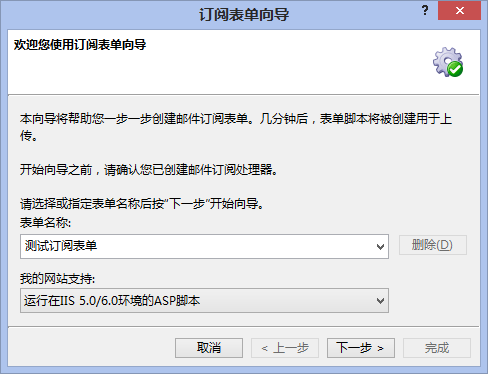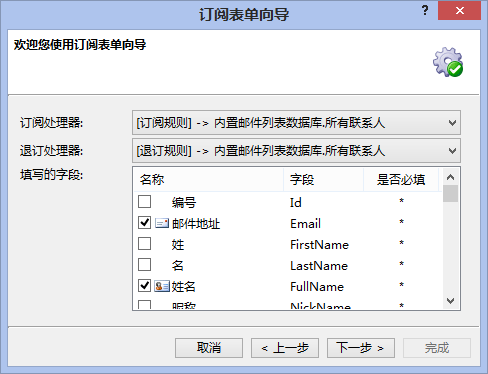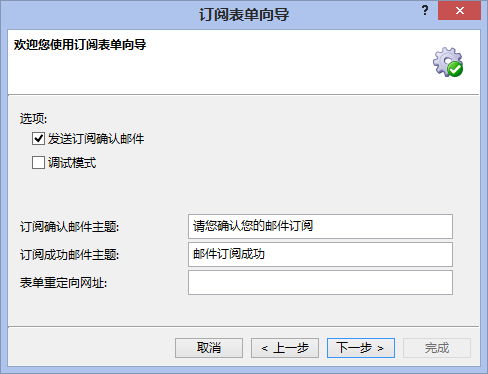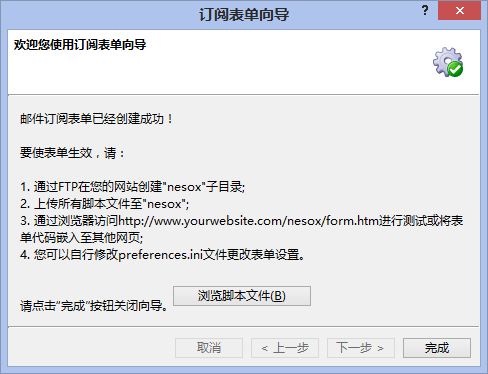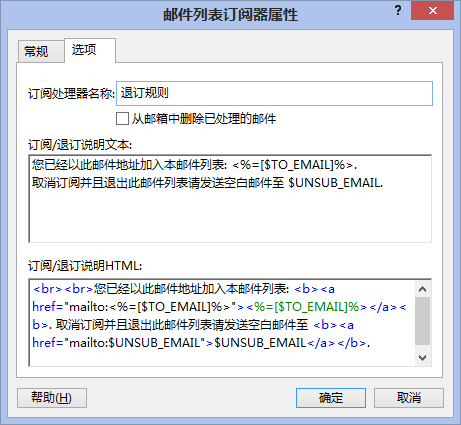如何创建退订链接和订阅表单
创建订阅表单和退订链接的准备工作
- 通过网络管理员创建两个邮箱分别用于接收邮件列表的订阅和退订请求。例如,您可以创建subscribe@example.com和unsubscribe@example.com;
- 点击导航菜单中的邮件帐户。创建两个邮件帐户关联至上一步的邮箱;
- 点击导航菜单中的订阅服务。点击新建按钮创建邮件订阅处理器并定义订阅请求邮件的规则。例如,您可以指定邮箱为subscribe@example.com,邮件主题关键字为"subscribe", 处理方式为"添加邮件地址至邮件列表";
- 再次点击新建按钮创建邮件订阅处理器并定义退订请求邮件的规则。例如,您可以指定邮箱为unsubscribe@example.com,邮件主题关键字为"usubscribe", 处理方式为"将邮件地址从邮件列表中删除"。
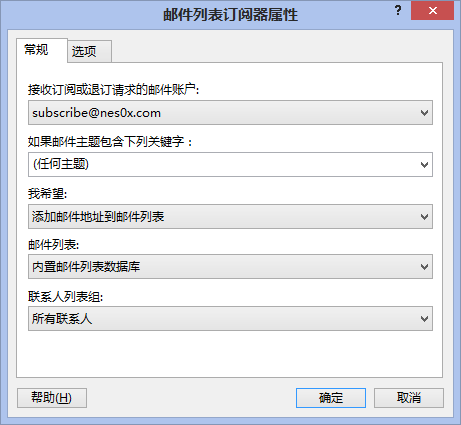
创建和发布订阅表单网页
- 点击导航菜单中的订阅服务,然后点击订阅表单网页向导按钮。软件将使用向导方式帮助您逐步创建表单的脚本;
- 输入表单名称,然后选择您网站支持的脚本类型,然后点击下一步按钮。这里,我们建议您使用用户体验更好的ASP或者PHP类型的脚本。
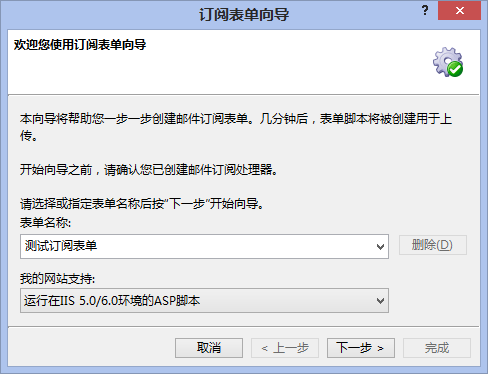
- 通过下拉框选择订阅处理器和退订处理器,然后选择一个或者多个要求用户填写的个人属性域,然后点击下一步按钮。
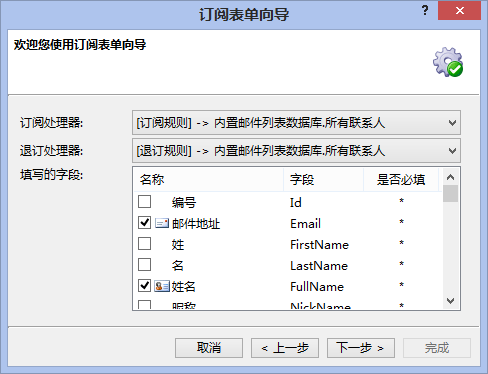
- 自定义表单的控制选项以及通知邮件的主题等设置,然后点击下一步按钮预览表单的显示。如果表单预览正常显示,再次点击下一步;
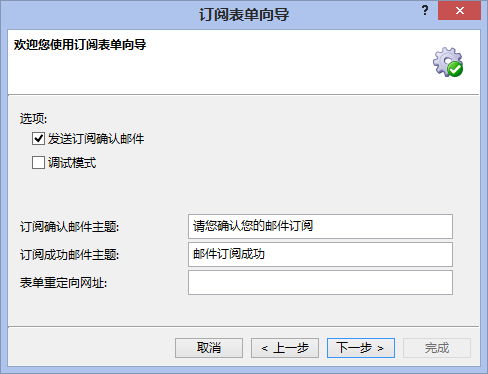
- 程序将按照您在向导中设置创建表单网页的相关脚本至表单脚本文件夹。
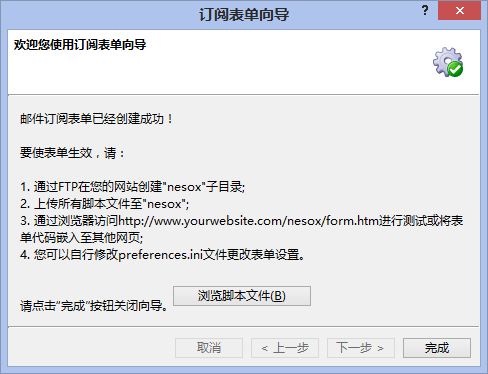
- 点击浏览脚本文件按钮查看订阅表单相关的脚本并将所有脚本上传至您网站的nesox根目录;
- 打开网络浏览器,在地址栏中输入http://www.yourwebsite.com/nesox/form.htm测试表单的实际工作效果。如果表单工作正常,表单将 自动发送订阅或者退订请求邮件至您的邮箱;
- 您可以通过修改http://www.yourwebsite.com/nesox/目录中的preferences.ini、activate.htm、activate.txt等文件来更改表单设置,无需重新上传脚本。
创建和插入退订链接
- 点击导航菜单中的订阅服务,并选择退订邮件订阅器,双击或者点击属性按钮,点击选项打开定制窗口;
- 修改由模版生成的订阅/退订说明文本和HTML,点击确定保存修改;
- 要插入退订链接和说明至邮件内容,请在邮件编辑器中点击右键或者点击插入主菜单,然后选择退订文字/链接。
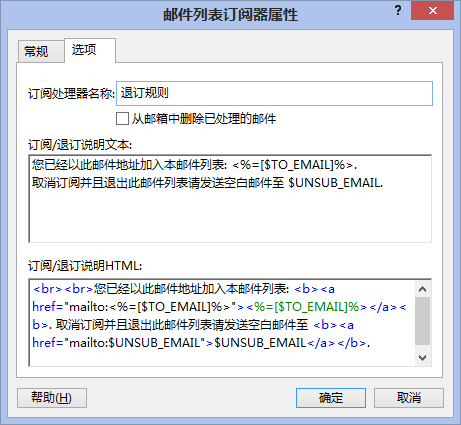
处理订阅和退订请求
- 点击导航菜单中的订阅服务,点击检查邮件按钮手动处理订阅和退订请求;
- 或者,点击导航菜单中的服务状态,点击启动服务按钮启用列表订阅服务,订阅服务将每隔5分钟自动处理一次请求;
- 订阅或者退订请求处理过程中,软件将添加或删除联系人信息自动更新邮件列表。
- 请注意,请务必停止在邮件客户端(例如Outlook或Foxmail)接收相关邮件帐户的邮件。否则可能造成邮件客户端接收并且下载了所有订阅请求邮件而导致邮件营销大师无法处理这些请求。